Cómo quitar mi foto de perfil de Facebook desde el Móvil sin eliminarla - Muy fácil
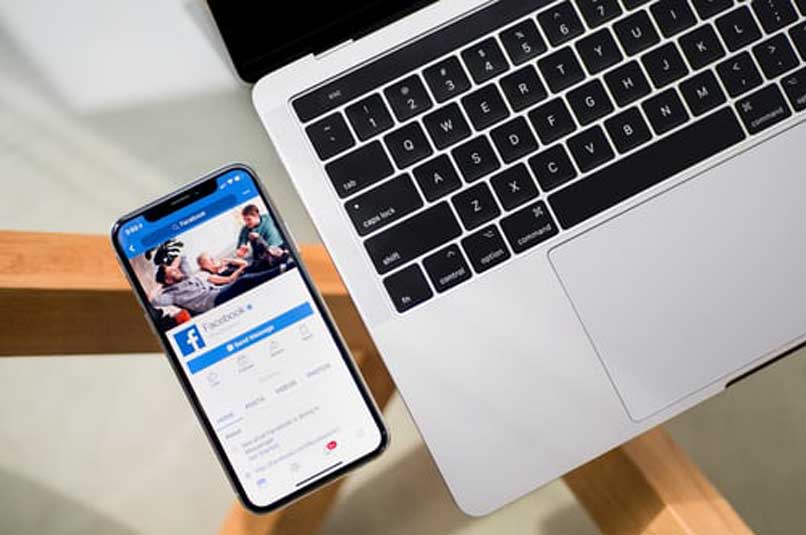
Utilizar Facebook es algo que la mayoría de las personas saben hacer, al tener tantos años en el mercado, muchos han utilizado esta red social en algún momento. No cabe duda que esta App no se ha quedado dormida frente a la competencia y ha evolucionado en temas de herramientas y seguridad.
Sin embargo, hay quienes desconocen algunas de sus funciones por muy básicas que parezcan, cómo por ejemplo quitar o cambiar la foto de perfil desde el móvil sin eliminarla, si quieres aprender cómo hacerlo presta atención al presente artículo.
https://youtu.be/JxxRD-SV18g
- ¿De qué forma modificar la privacidad de tus fotos para qué aparezcan ocultas?
- ¿Cuáles son los pasos para ocultar la foto de mi perfil sin necesidad de eliminarla?
- ¿Dónde están ubicadas las fotos que acabas de quitar y has puesto en modo oculto?
- ¿Por qué no puedes quitar correctamente tu foto de perfil en Facebook?
¿De qué forma modificar la privacidad de tus fotos para qué aparezcan ocultas?
Aprender a hacer esto es de gran utilidad, ya que en algún momento se te presentará la necesidad de ocultar la foto del perfil y evitar que las personas la vean, o puede que solo quieras que un número específico de personas la puedan ver.
¿Cuáles son los pasos para ocultar la foto de mi perfil sin necesidad de eliminarla?
Si no sabes cómo hacerlo, no te preocupes, ya que todo esto es posible y se logra con unos pasos sencillos de realizar:
- Si estás desde un ordenador, lo primero que debes hacer es ingresar a tu cuenta de Facebook.
- Una vez iniciada la sesión te diriges a tu foto de perfil.
- Luego seleccionas la opción 'Ver foto de perfil'.
- El siguiente paso es dirigirte al ícono de un planeta que está al lado de la fecha, debajo de tu nombre de usuario.
- Al dar clic en el planeta, se desplegará un menú con diferentes opciones.
- Acto seguido deberás seleccionar el tipo de privacidad que quieres que tenga tu foto.
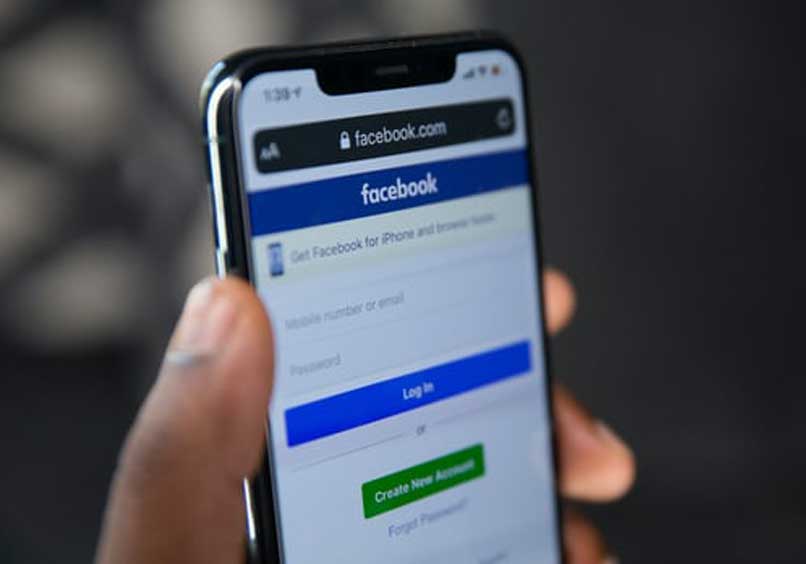
En caso de que estés desde un teléfono celular el procedimiento es muy similar al que debes seguir desde un ordenador:
- Ingresa a tu cuenta desde tu Smartphone.
- Dirígete a tu perfil y haz clic en tu foto.
- Seleccionas la opción 'Ver foto de perfil'.
- Seguidamente, vas a los tres puntos que están en la esquina superior derecha.
- Escoge la opción que dice 'Editar privacidad'.
- Selecciona el tipo de privacidad y listo.
¿Dónde están ubicadas las fotos que acabas de quitar y has puesto en modo oculto?
Otra de las cosas que muchos usuarios desconocen es ubicar las fotos que están en modo oculto y hacerlas visibles nuevamente:
- Para hacer esto debes dirigirte a la página inicial de Facebook.
- Luego ir al menú que está en la parte superior derecha.
- Acto seguido ir a la opción que dice 'Registro de actividades'.
- Ubica la foto que hayas ocultado y selecciona la flecha que apunta hacia abajo y que está a la derecha de la pantalla.
- Al hacer clic aparecerá un mensaje que dice 'Mostrar en la biografía' y finalmente lo seleccionas.
¿Por qué no puedes quitar correctamente tu foto de perfil en Facebook?
Una de las opciones que más podemos utilizar es borrar definitivamente la foto de perfil y reemplazarla por una nueva, bien sea eliminando o cambiándola, pero, por más sencilla que sea puede que más de uno tenga limitaciones al momento de hacerla.

Si tienes problemas con esta actividad no te preocupes, ya que se puede deber a otros factores y no necesariamente a tu inexperiencia.
Internet fuera de servicio
Puede darse el caso que la conexión a internet esté fuera de servicio y que esto sea la causa principal que evita cambiar tu foto del perfil. Si se trata de problemas de internet no te queda más opción que esperar el restablecimiento de la señal y así poder cambiar la foto con tranquilidad.
Facebook con memoria caché llena
Otra de las causas más comunes es que la memoria caché de la app esté llena, por lo que es necesario borrarla. Este problema se presenta con frecuencia en muchas aplicaciones incluyendo la misma Play Store, por lo que hay que borrarla con frecuencia. Para esto debes hacer lo siguiente:
- Ir a los ajustes del teléfono.
- Escoge la opción que dice 'General'.
- Te diriges a 'Aplicaciones'.
- A continuación se abrirá una lista de todas las aplicaciones que tienes instaladas en tu Smartphone.
- Busca Facebook y haz clic.
- Luego vas a la opción que dice 'Almacenamiento'.
- Finalmente, escoge la opción que dice 'Borrar caché'.
Una vez hecho esto notarás que la aplicación funcionará con normalidad y hasta más rápido, incluso el espacio de almacenamiento de tu teléfono se ampliará, por lo que se recomienda hacer esto de vez en cuando.